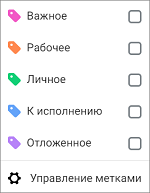Назначить метки
Любому письму можно назначить одну или сразу несколько меток. Метки помогают ориентироваться в списке писем и упрощают поиск нужных писем.
Если письму назначены метки, они отображаются в Списке писем перед темой письма:
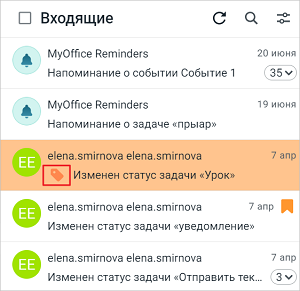
Если письмо имеет более двух меток, на мини-панели отображаются только две метки и цифровой индикатор с числом оставшихся, непоказанных меток.
Кроме того, метки отображаются в Области чтения письма, под темой. Кнопка  справа от названия метки позволяет удалить метку:
справа от названия метки позволяет удалить метку:
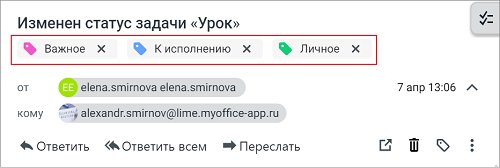
При перемещении письма между папками метки сохраняются.
Найти письмо или группу писем, на которых установлена метка, можно с помощью расширенного поиска. Для этого следует на панели Расширенный поиск в выпадающем списке Метки выбрать нужную метку и нажать кнопку Найти.
Чтобы назначить метки письму, открытому в Области чтения, следует:
1.Нажать на кнопку  на панели инструментов Области чтения, откроется выпадающий список с метками.
на панели инструментов Области чтения, откроется выпадающий список с метками.
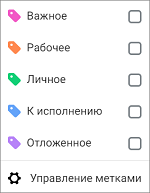
2.Выбрать нужные метки (одну или несколько) в списке, они станут отмечены  . Выбранные метки появятся под темой письма и на мини-панели письма в Списке писем.
. Выбранные метки появятся под темой письма и на мини-панели письма в Списке писем.
3.Для закрытия списка с метками щелкнуть левой кнопкой мыши в любом месте страницы за его границами.
Чтобы назначить метки одному или сразу нескольким письмам в Списке писем, следует:
1.Выбрать письма, которым нужно назначить метки.
2.Нажать кнопку  (Еще) на панели инструментов Списка писем.
(Еще) на панели инструментов Списка писем.
3.В открывшемся меню выбрать команду Присвоить метку, откроется выпадающий список с метками.
4.Выбрать нужные метки (одну или несколько) в списке, они станут отмечены  . Метки будут назначены сразу всем выбранным письмам.
. Метки будут назначены сразу всем выбранным письмам.
5.Для закрытия списка с метками щелкнуть левой кнопкой мыши в любом месте страницы за его границами.
Быстро назначить метку можно с помощью цифровых клавиш 1, 2, 3, 4, 5 на клавиатуре. Для этого требуется:
1.Выбрать письма, которым нужно назначить метку.
2.Нажать клавишу, которая соответствует порядку метки в выпадающем списке с метками. Метка будет назначена. Например, если названия и цвет меток не были изменены и список имеет исходный вид, то для назначения метки Важное нужно нажать на клавиатуре цифру 1, Рабочее - 2, Личное - 3, К исполнению - 4, Отложенное - 5.